
Amazon Prime è il servizio di streaming gratuito offerto da Amazon per guardare i video.
Questa app supporta Android, iPhone, Smart TV, iPad, Apple TV e molti altri. È un’app diffusa utilizzata da numerose persone.
Di recente molti utenti hanno riscontrato e segnalato che Amazon Prime Video non funziona su Android telefono.
Quindi, se sei uno di loro e vuoi risolvere i problemi Amazon Prime bloccato sul problema della schermata di caricamento, quindi questo articolo è per te.
Perché Prime Video non funziona sul mio Android?
Bene, potrebbero esserci diverse cause impreviste che possono portare a problemi di funzionamento dell’app video Amazon Prime.
Di seguito, ho fornito un elenco di alcuni dei possibili fattori di questo problema.
- Connessione Internet lenta o instabile
- Quando i file della cache vengono accumulati nell’app
- Se il server dell’app per i video di Amazon Prime è inattivo
- Utilizzo di una versione obsoleta dell’app
Ora, passiamo a sapere come risolvere Amazon Prime che non funziona su Sony Android TV.
Come risolvere Amazon Prime Video che non funziona sul telefono Android?
Applica i metodi indicati di seguito uno per uno e risolvi l’app video Amazon Prime continua a bloccare i problemi senza sforzo.
Soluzione 1: chiudi e riapri l’app Amazon Prime Video
Ogni volta che ti imbatti in app che non funzionano o l’ app continua a bloccarsi , per prima cosa devi chiudere e riaprire l’app specifica.
Quindi, qui dovresti anche chiudere e riaprire l’applicazione Amazon Prime per affrontare questo problema.
Soluzione 2: controlla la connessione Internet del tuo dispositivo
Poiché Amazon Prime è l’app di streaming, richiede una connessione Internet stabile e veloce per funzionare correttamente.
Quindi, qui devi assicurarti che il tuo dispositivo abbia una connessione Internet veloce.
Segui questi passaggi per sapere come controllare la velocità Internet del tuo dispositivo:
Passaggio 1: apri il browser del dispositivo scorrendo verso l’alto la schermata iniziale e toccando il browser preferito.
Passaggio 2: Successivamente, vai su Google.com e cerca ” Speedtest “.
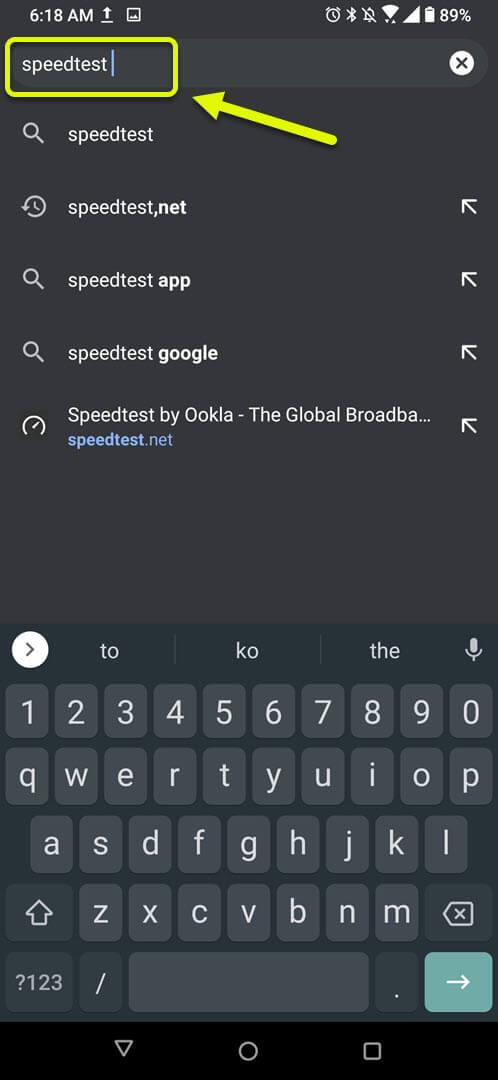
Passaggio 3: in questo modo si aprirà un risultato del test di velocità e ti mostrerà lo strumento che potresti utilizzare.
Passaggio 4: ora, fai clic sull’opzione ESEGUI TEST VELOCITÀ e il gioco è fatto.
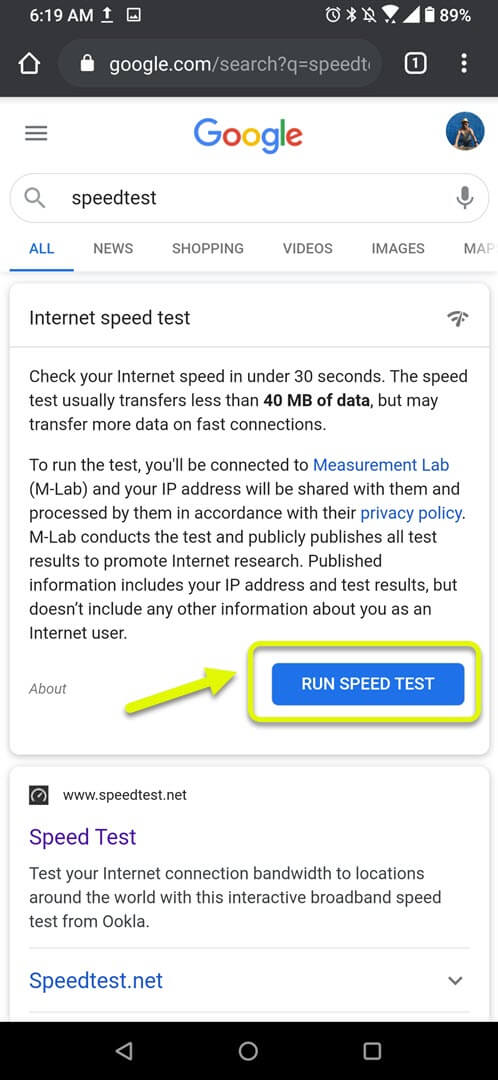
Se lo trovi, il risultato non è così buono, dovresti provare a connettere il tuo dispositivo con le reti Wi-Fi.
Soluzione 3: verifica se Amazon Prime Server non funziona per risolvere Amazon Prime che non funziona su Android
È possibile che il server della tua app sia inattivo a causa del carico eccessivo del server o per altri problemi tecnici. Quindi, stai affrontando Amazon Prime che non funziona sul telefono Android .
Per essere sicuro, puoi controllare le notizie su Internet o puoi anche utilizzare lo strumento online DownDetector.
Se c’è un problema con il server, non puoi fare nulla se non aspettare. Non preoccuparti! Il processo non richiederà molto tempo poiché un’azienda generalmente risolve questi problemi il prima possibile.
Una volta risolto il problema del server, torna indietro e prova di nuovo a riprodurre l’app.
Soluzione 4: svuota la cache e i dati dell’app Prime
Spesso, l’uso eccessivo dell’app accumula molti file di cache al suo interno. In una situazione del genere, svuotare la cache e i dati dell’app potrebbe aiutarti ad affrontare il problema.
Pertanto, dovresti anche cancellare i dati dell’app Amazon Prime nell’app video Amazon Prime che non funziona su dispositivi mobili.
Ecco come farlo:
Passaggio 1: avvia l’app Impostazioni
Passaggio 2: quindi, vai su App o Gestione applicazioni> Prime Video sul tuo dispositivo.
Passaggio 3: Infine, tocca l’ opzione CANCELLA CACHE e CANCELLA DATI, quindi premi il pulsante OK.
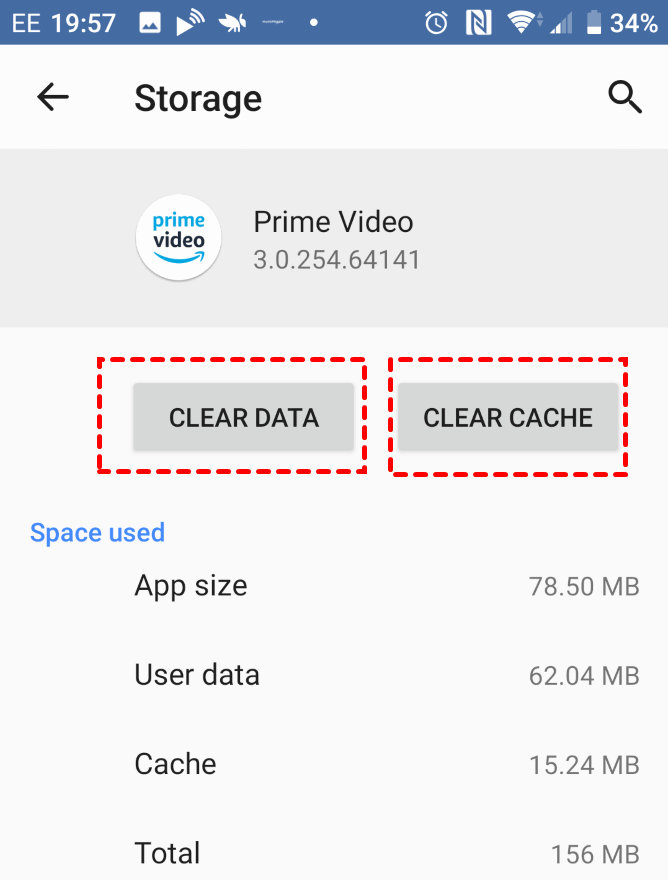
Passaggio 4: ora, prova di nuovo a trasmettere in streaming un’app video Prime per verificare se il problema è stato risolto o meno.
Soluzione 5: aggiorna la tua app Prime Video
Questo problema potrebbe verificarsi anche a causa dell’esecuzione della versione obsoleta dell’app Prime Video. Potrebbe essere necessario aggiornare l’ultima versione dell’app.
Per questo, devi aprire il tuo Google App Play Store, quindi fai clic su Menu (3 linee orizzontali) e scegli l’opzione Le mie app e i miei giochi. Qui otterrai l’elenco di tutte le app aggiornate. Cerca l’app video Amazon Prime da qui e tocca il pulsante Aggiorna.
Soluzione 6: forza l’arresto della tua app Amazon Prime Video
Un altro modo utile per risolvere Amazon Prime che non funziona sui problemi del telefono Android è: Forza l’arresto dell’app.
Ecco cosa devi fare:
- Impostazioni del tuo telefono, quindi scegli App
- Successivamente, cerca l’ app Amazon Prime Video da un determinato elenco
- Ora tocca questa app, quindi tocca Forza l’arresto
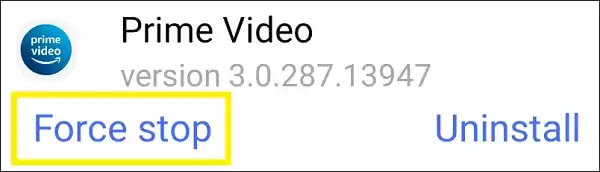
Soluzione 7: verifica se l’account Amazon Prime è attivo
La prossima cosa che devi controllare è se il tuo account Amazon Prime è attivo o meno. Devi essere consapevole del fatto che tutti i video di Amazon Prime non sono gratuiti.
Quindi, non sarai in grado di guardare i video e l’app Amazon Prime smette improvvisamente di funzionare quando l’abbonamento è scaduto.
Indipendentemente dal fatto che tu abbia un abbonamento annuale o mensile, devi comunque confermare lo stato dell’account.
Segui questi passaggi per sapere come confermare lo stato del tuo account Prime Video:
- Apri il tuo account Amazon
- Quindi, vai alle Impostazioni Prime Video
- Da qui, devi gestire le impostazioni dell’account e lo stato dell’abbonamento.
- Se lo trovi, il tuo abbonamento è scaduto, iscriviti nuovamente per goderti i Prime Videos.
Inoltre, devi assicurarti di non utilizzare l’account Amazon Prime Video su dispositivi diversi. Tuttavia, puoi utilizzare lo stesso account su due dispositivi.
Nel caso in cui l’hai collegato su due dispositivi, quindi disconnetti gentilmente da altri dispositivi.
Soluzione 8: elimina e reinstalla l’app
Poiché la tua app video Amazon Prime non funziona bene, dovresti provare a risolvere questo problema disinstallando e reinstallando l’app stessa.
Passaggi da seguire per disinstallare e reinstallare l’app:
Passaggio 1: accedi all’app Impostazioni sul tuo telefono Android
Passaggio 2: quindi, passa a Gestione applicazioni
Passaggio 3: scegli l’ app Amazon Prime Video
Passaggio 4: ora, premi l’ opzione Disinstalla e fai clic sul pulsante OK per confermare il processo di disinstallazione.
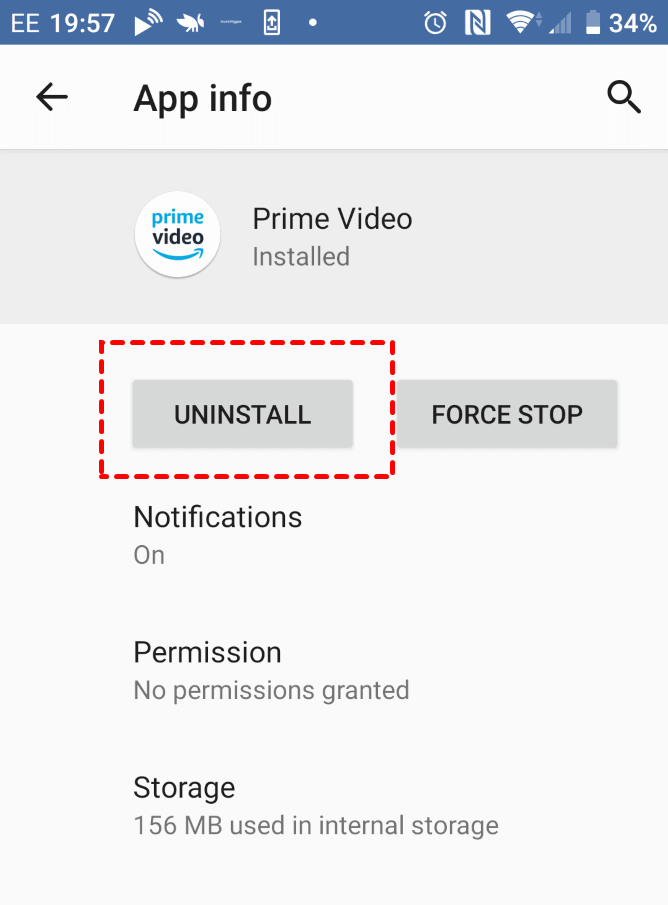
Passaggio 5: apri il Google Play Store App
Passaggio 6: cerca l’ app Prime Video nella casella di ricerca
Passaggio 7: infine, premi il pulsante Installa
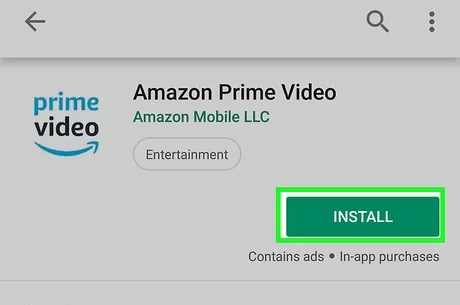
Soluzione 9: modo avanzato per correggere Amazon Prime Video che non funziona su Android (consigliato)
Oltre alla soluzione sopra menzionata, hai ancora un’altra soluzione avanzata per eliminare l’errore. Android Riparazione è uno degli strumenti migliori e altamente consigliati che funzionano per correggere i video di Amazon Prime che non funzionano su Android. Il software è facile da usare e risolve qualsiasi tipo di errore o problema sui telefoni Android.
Ripara diversi errori come l’interruzione dell’impostazione di Android, Spotify continua a bloccarsi, il ripristino del sistema Android 3e, Snapchat si è interrotto e altri.
Pertanto, dovresti semplicemente scaricare e installare questo strumento di riparazione Android per risolvere qualsiasi tipo di errore Android.
Android Riparazione- 1 Fare clic su Strumento di riparazione per Android
Risolvi facilmente qualsiasi tipo di problema o errore su Android con lo strumento di riparazione 1 clic. Risolve eventuali errori Android senza problemi:
- Capacità di risolvere diversi problemi o errori del sistema Android come Schermata nera della morte, app che continuano a bloccarsi, bloccate nel ciclo di avvio ecc.
- Aiuta a riportare il sistema Android alla normalità senza alcuna competenza richiesta
- Ha la più alta percentuale di successo per correggere qualsiasi tipo di errore Android

Parole finali
Uno qualsiasi dei motivi sopra elencati potrebbe causare il problema con il video di Amazon Prime non funzionante su Android.
Ma non preoccuparti! In questo articolo, ho menzionato 9 modi provati e testati per riparare Amazon Prime bloccato sulla schermata di caricamento su Android. Per una soluzione avanzata, prova lo strumento di riparazione Android.
Devi solo provare ciascuno di essi fino a quando il tuo problema non sarà risolto. Spero che questo post ti piaccia.

Kim Keogh is a technical and creative blogger and an SEO Expert. She loves to write blogs and troubleshoot several issues or errors on Android and iPhone. She loves to help others by giving better solutions to deal with data recovery problems and other issues.

